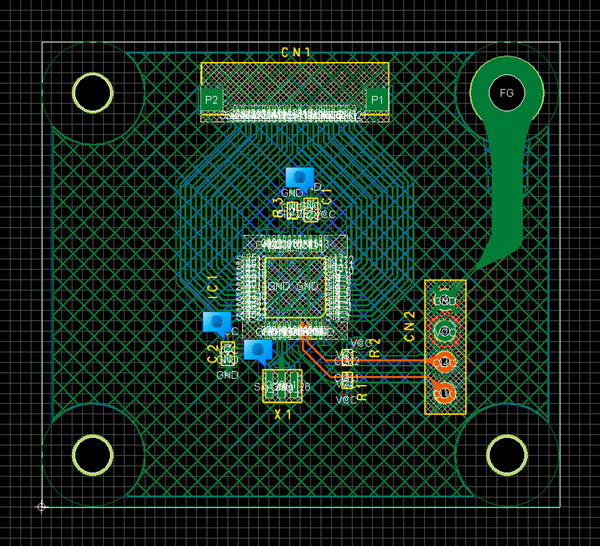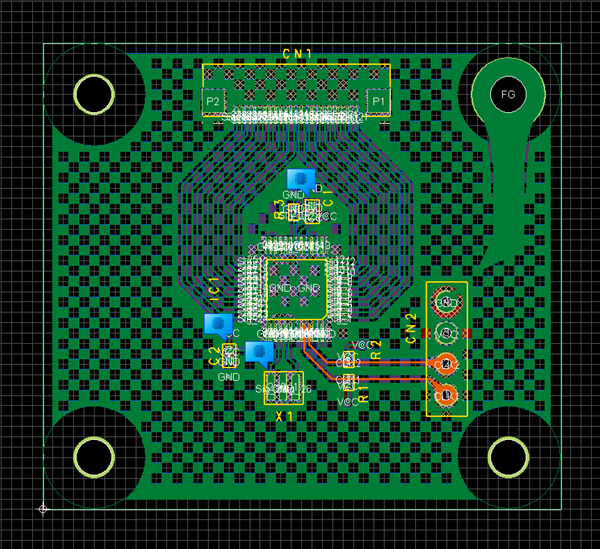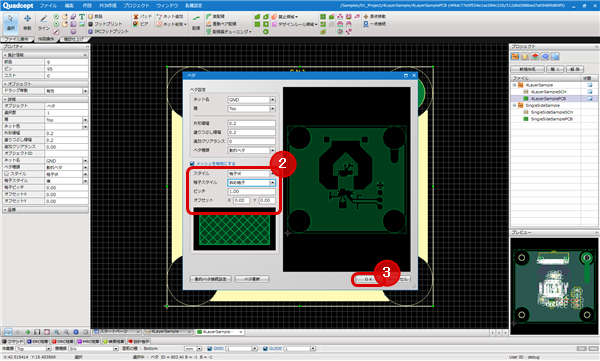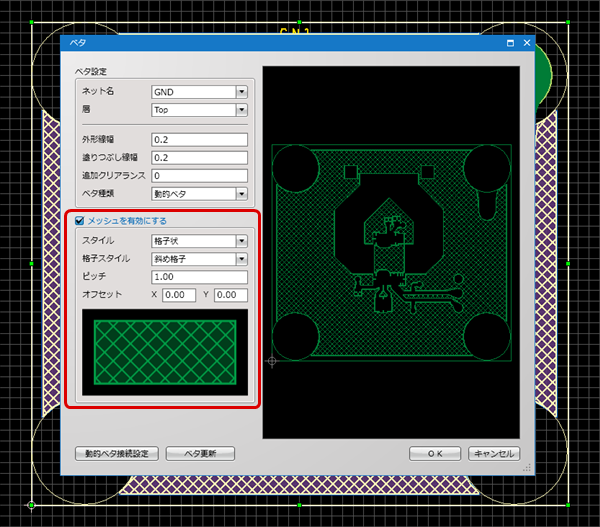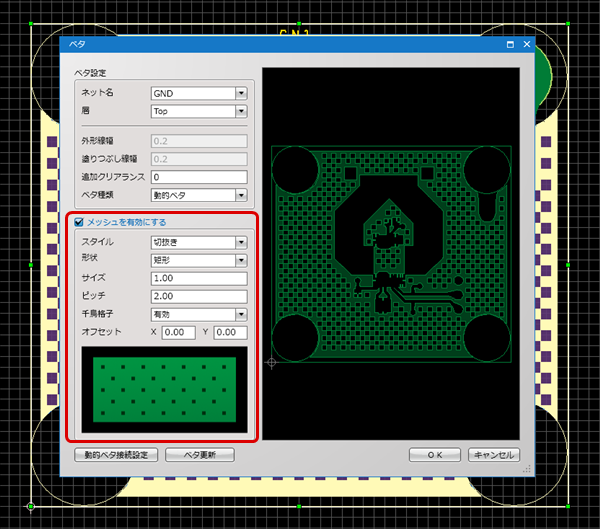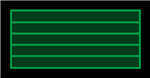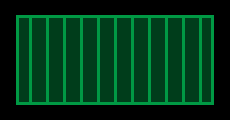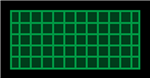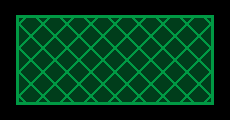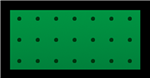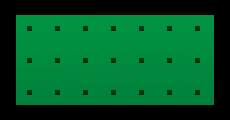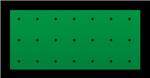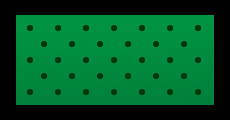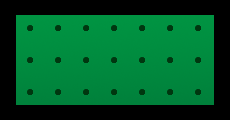プリント基板CAD : ベタ作成
ベタのスタイル(メッシュ)
ベタのスタイルとして「メッシュ状のベタ」を作成することができます。
これにより、UL規格や透明基板にも対応が可能となりました。
ベタスタイルには「格子状」と「切抜き」とがあり、このスタイルを切り替える方法をご紹介します。
| 格子状(斜め格子) | 切抜き(矩形:千鳥格子) |
|
|
|
スタイルを「切抜き」にした場合、ガーバーではG36,G37(ポリゴン)で出力されます。
スタイルの変更には以下の方法があります。
・プロパティウィンドウからスタイルを変更する方法
・ベタ画面からスタイルを変更する方法
| プロパティウィンドウからスタイルを変更する方法 |
| ベタのスタイルを「格子状」もしくは「切抜き」に変更します。 |
|
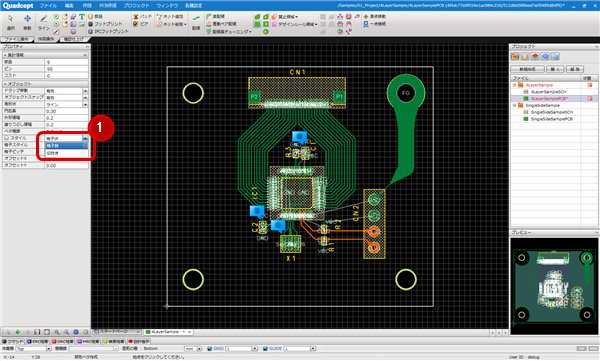 |
|
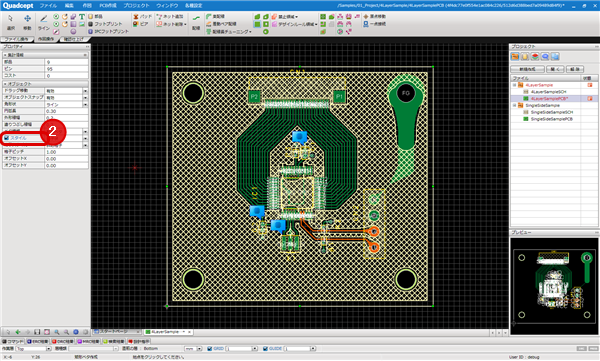 |
| ベタ画面からスタイルを変更する方法 |
| ベタ配置後にベタ画面からベタのスタイルを「格子状」もしくは「切抜き」に変更します。 |
|
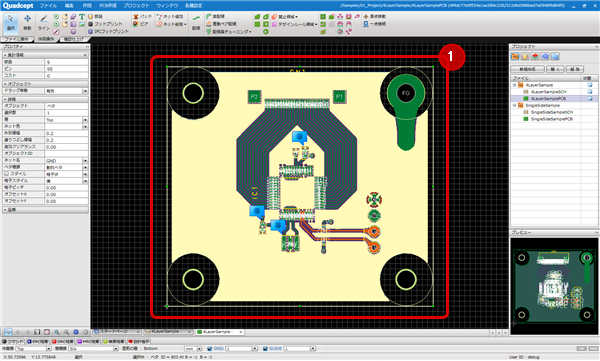 |
|
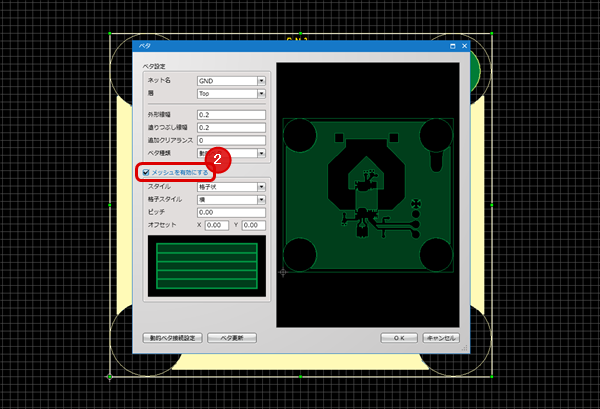 |
|
|
メッシュを有効にした場合の設定
ベタのメッシュを有効にした場合の各設定をご紹介します。
スタイル
| 格子状設定 | 切抜き設定 |
| ベタを格子状に組んで作成します。 ガーバーではライン情報で出力されます。 |
ベタに空間を切抜いて作成します。 ガーバーではG36,G37(ポリゴン)で出力されます。 |
|
|
|
格子状設定の場合
| 項目 | 内容 | ||||||||
|
格子スタイル |
「横」「縦」「格子」「斜め格子」から格子を組むスタイルを選択します。
|
||||||||
|
ピッチ |
隣り合ったベタ部分との距離(ピッチ)の数値を設定します。 |
||||||||
|
オフセット |
ベタ内でのスタイルを開始する地点を設定します。 |
切抜き設定の場合
| 項目 | 内容 | ||||||
|
形状 |
「円」「矩形」「ひし形」から切抜きの形状を設定します。
|
||||||
|
サイズ |
切抜くスペースの大きさの数値を設定します。 |
||||||
|
ピッチ |
隣り合ったベタ部分との距離(ピッチ)の数値を設定します。 |
||||||
|
千鳥格子 |
千鳥格子状に切抜く「有効」「無効」を選択します。
|
||||||
|
オフセット |
ベタ内でのスタイルを開始する地点を設定します。 |